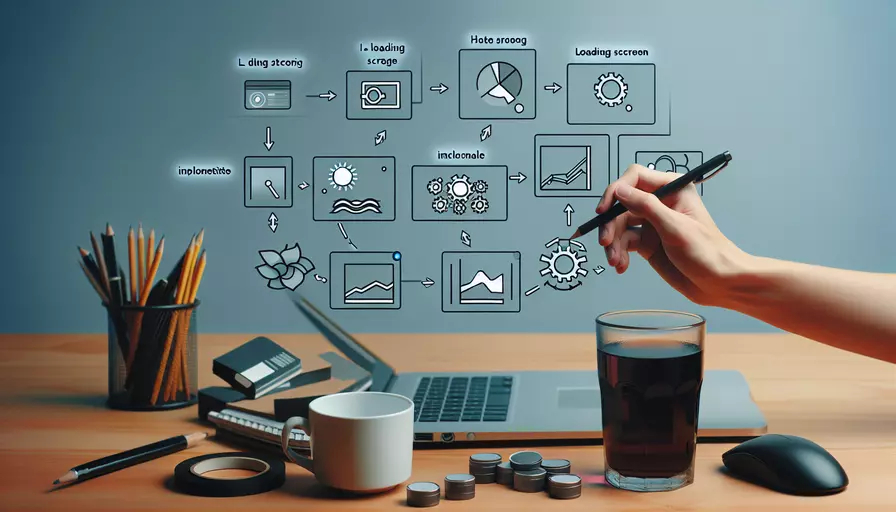
在Vue中给图片加loading的方式有三种:1、使用v-if和v-else控制显示加载状态,2、使用第三方插件如vue-lazyload,3、结合CSS动画和Vue的生命周期钩子。下面将详细介绍这三种方法,并给出具体实现步骤和代码示例。
一、使用v-if和v-else控制显示加载状态
使用v-if和v-else可以实现简单的图片加载状态控制。具体步骤如下:
- 定义一个data属性来表示加载状态。
- 使用v-if和v-else来根据加载状态显示不同的内容。
- 在图片的onload事件中更新加载状态。
<template>
<div>
<div v-if="loading" class="spinner">Loading...</div>
<img v-else :src="imageSrc" @load="handleImageLoad" />
</div>
</template>
<script>
export default {
data() {
return {
loading: true,
imageSrc: 'https://example.com/image.jpg'
};
},
methods: {
handleImageLoad() {
this.loading = false;
}
}
};
</script>
<style>
.spinner {
width: 50px;
height: 50px;
border: 5px solid #f3f3f3;
border-top: 5px solid #3498db;
border-radius: 50%;
animation: spin 1s linear infinite;
}
@keyframes spin {
0% { transform: rotate(0deg); }
100% { transform: rotate(360deg); }
}
</style>
二、使用第三方插件如vue-lazyload
vue-lazyload是一个用于懒加载图片的第三方插件,可以很方便地实现图片加载时显示loading效果。具体步骤如下:
- 安装vue-lazyload插件。
- 在Vue项目中引入并使用vue-lazyload。
- 在图片标签中使用v-lazy指令,并指定加载中的占位图。
npm install vue-lazyload
// main.js
import Vue from 'vue'
import VueLazyload from 'vue-lazyload'
Vue.use(VueLazyload, {
preLoad: 1.3,
error: 'https://example.com/error.jpg',
loading: 'https://example.com/loading.gif',
attempt: 1
})
<template>
<div>
<img v-lazy="imageSrc" />
</div>
</template>
<script>
export default {
data() {
return {
imageSrc: 'https://example.com/image.jpg'
};
}
};
</script>
三、结合CSS动画和Vue的生命周期钩子
通过结合CSS动画和Vue的生命周期钩子,可以实现更复杂和灵活的图片加载效果。具体步骤如下:
- 定义一个data属性来表示加载状态。
- 使用CSS定义动画效果。
- 在图片的onload事件中更新加载状态。
- 在Vue的生命周期钩子中初始化加载状态。
<template>
<div>
<div v-if="loading" class="spinner">Loading...</div>
<img v-else :src="imageSrc" @load="handleImageLoad" @error="handleImageError" />
</div>
</template>
<script>
export default {
data() {
return {
loading: true,
imageSrc: 'https://example.com/image.jpg'
};
},
methods: {
handleImageLoad() {
this.loading = false;
},
handleImageError() {
this.loading = false;
this.imageSrc = 'https://example.com/error.jpg';
}
},
mounted() {
this.loading = true;
}
};
</script>
<style>
.spinner {
width: 50px;
height: 50px;
border: 5px solid #f3f3f3;
border-top: 5px solid #3498db;
border-radius: 50%;
animation: spin 1s linear infinite;
}
@keyframes spin {
0% { transform: rotate(0deg); }
100% { transform: rotate(360deg); }
}
</style>
四、总结
在Vue中给图片加loading效果有多种实现方式:1、使用v-if和v-else控制显示加载状态,2、使用第三方插件如vue-lazyload,3、结合CSS动画和Vue的生命周期钩子。这三种方法各有优缺点,选择合适的方法可以根据项目需求和复杂度来决定。对于简单需求,使用v-if和v-else即可;对于性能要求较高的项目,推荐使用vue-lazyload插件;如果需要定制化的动画效果,可以结合CSS动画和生命周期钩子来实现。
希望这些方法和示例代码能够帮助你在Vue项目中更好地实现图片加载效果。如果你有任何问题或进一步的需求,欢迎随时讨论。
相关问答FAQs:
1. 如何使用Vue给图片添加loading效果?
在Vue中给图片添加loading效果,可以使用Vue自带的v-bind指令和v-on指令配合使用。以下是具体的步骤:
-
在Vue组件的data选项中定义一个名为
loading的变量,并将其初始值设置为true,用于控制loading的显示和隐藏。data() { return { loading: true } } -
在
<img>标签中使用v-bind指令将图片的src属性绑定到一个Vue的响应式数据上。<img v-bind:src="imageSrc" @load="loading = false">这里的
imageSrc是一个在Vue组件中定义的响应式数据,用于存储图片的地址。 -
使用
v-if指令根据loading的值来控制loading的显示和隐藏。<div v-if="loading" class="loading">Loading...</div>这里的
loading是上述定义的响应式数据,class="loading"是用于自定义loading样式的类名。 -
使用CSS来设置loading的样式。
.loading { display: flex; justify-content: center; align-items: center; width: 100%; height: 100%; position: absolute; top: 0; left: 0; background-color: rgba(0, 0, 0, 0.5); color: #fff; font-size: 20px; }这里的样式设置了loading居中显示,背景为半透明黑色,文字颜色为白色,字体大小为20px。
通过以上步骤,就可以实现在Vue中给图片添加loading效果。
2. 如何使用Vue插件给图片添加loading效果?
除了手动编写代码实现给图片添加loading效果外,还可以使用Vue插件来简化操作。以下是使用Vue插件实现的步骤:
-
安装一个适用于Vue的loading插件,例如
vue-loading-overlay。npm install vue-loading-overlay -
在Vue组件中引入插件并注册。
import Loading from 'vue-loading-overlay'; import 'vue-loading-overlay/dist/vue-loading.css'; export default { components: { Loading }, // ... } -
在需要添加loading效果的图片位置使用
<loading>组件包裹<img>标签。<loading :active="loading"> <img src="imageSrc" @load="loading = false"> </loading>这里的
loading是一个变量,用于控制loading的显示和隐藏。imageSrc是图片的地址。
通过以上步骤,就可以使用Vue插件来给图片添加loading效果。
3. 如何使用CSS样式为图片添加loading动画效果?
除了使用Vue指令和插件来添加loading效果外,还可以使用CSS样式来为图片添加loading动画效果。以下是实现的步骤:
-
在Vue组件的data选项中定义一个名为
loading的变量,并将其初始值设置为true,用于控制loading动画的显示和隐藏。data() { return { loading: true } } -
使用CSS样式为图片添加loading动画。
.loading-img { position: relative; overflow: hidden; } .loading-img:before { content: ""; display: block; position: absolute; top: 0; left: 0; width: 100%; height: 100%; background: linear-gradient(to right, transparent 0%, rgba(255, 255, 255, 0.4) 50%, transparent 100%); animation: loading 1.5s infinite linear; } @keyframes loading { 0% { transform: translateX(-100%); } 100% { transform: translateX(100%); } }这里的样式设置了一个透明度渐变的背景,并通过动画实现了loading效果。
-
在
<img>标签的父元素上添加loading-img类,并使用v-if指令根据loading的值来控制loading动画的显示和隐藏。<div class="loading-img" v-if="loading"> <img src="imageSrc" @load="loading = false"> </div>这里的
imageSrc是图片的地址。
通过以上步骤,就可以使用CSS样式为图片添加loading动画效果。
文章标题:vue如何给图片加loading,发布者:飞飞,转载请注明出处:https://worktile.com/kb/p/3655826

 微信扫一扫
微信扫一扫  支付宝扫一扫
支付宝扫一扫 